직장에서 피곤한 날이었고 따뜻한 차 한잔과 디스커버리 채널의 일일 복용량을 원했습니다.
그런데 아무리 찾아도 채널이 안 잡히고 밤이 너무 고요했습니다.
그래서 인터넷 서핑을 해서 채널을 되돌리는 방법을 찾아보기로 했고, 콕스 케이블 박스를 리셋하는 방법을 배웠습니다.
비슷한 문제에 직면한 사람을 위해 Cox 케이블 박스 재설정에 대한 빠른 가이드를 작성했습니다.
주어진 단계를 주의 깊게 따르십시오.
Cox 케이블 박스를 재설정하려면, Cox 계정에 로그인하고 장비 재설정 옵션을 선택하십시오. 또는 장치를 30초 동안 뽑았다가 다시 연결하여 Cox 케이블 상자를 재설정할 수 있습니다.
자세한 설명은 기사에 제공된 단계별 가이드를 따르십시오.
Cox 케이블 박스를 재설정해야 하는 이유는 무엇입니까?


당신은 당신이 좋아하는 분노의 질주 자동차 추격전에서 매우 중요한 순간에 있습니다. 그리고 수신기가 볼륨을 변경하거나 다른 요청에 응답하는 데 너무 오래 걸리는 것으로 나타났습니다.
채널을 변경하고 TV를 끄는 것까지 속도를 늦출 수 있습니다.
신경을 곤두세울 수 있는 또 다른 문제 중 하나는 채널이 표시되지 않는 경우인데, 제 경우에 발생했습니다.
마침내 당신이 좋아하는 채널을 보기 위해 리모컨을 갖게 되었을 때, 놓치고 있는 바로 그 채널이 당신이 원하는 마지막 것이 될 것입니다.
물론 바로 채널 스캔을 할 수도 있지만 거기에서도 찾을 수 없으면 어떻게됩니까?
예, 이러한 사소한 결함은 당신을 미치게 만들기에 충분합니다. Comcast 신호 재설정 작동하지 않으면 Comcast 케이블 상자를 재설정하기만 하면 됩니다.
Cox 케이블 박스를 재설정해야 하는 이유는 주로 위에서 언급한 것일 수 있지만 느린 네트워크 문제 및 TV 문제로 확장될 수도 있습니다.
모든 케이블 박스 시스템에 발생할 수 있는 것처럼 Cox도 상당한 문제를 안고 있습니다.
그리고 여기에서는 케이블 박스를 간단히 재설정하여 이러한 문제를 해결합니다.
Cox 케이블 박스 재설정 단계
실제 단계를 시작하기 전에 Cox 케이블 상자 재설정에 대한 몇 가지 사항을 염두에 두십시오.
재설정하면 즐겨찾는 채널 등을 포함하여 이전에 저장한 모든 설정이 지워집니다.
시스템을 완전히 새로 고침하고 기능 속도를 추가로 향상시킵니다.
이것은 항상 Cox 케이블 상자의 문제를 해결할 수 있는 가장 쉬운 방법 중 하나입니다.
이제 Cox 케이블 박스를 재설정하는 단계로 이동하여 아래 제공된 정보를 따를 수 있습니다.
Cox 앱 다운로드 및 로그인


주요 단계를 시작하기 전에 Cox 앱이 있어야 합니다.
이 앱은 iOS(iOS용 Cox) 및 Android(Android용 Cox) 모두에서 사용할 수 있으며 휴대폰에서 다운로드할 수 있습니다.
Cox의 공식 웹사이트에서 앱을 다운로드할 수도 있습니다.
앱을 성공적으로 다운로드하고 설치한 후 기존 자격 증명으로 로그인하거나 새 계정을 등록합니다.
새 사용자로 로그인하려면 공식 웹사이트로 이동하여 왼쪽 상단에 있는 내 계정 로그인을 클릭합니다.
Cox에 등록하기 위한 다른 페이지로 이동하고 해당 페이지에서 No Account?를 클릭합니다. 지금 등록하세요!.
세 가지 방법으로 계정을 확인할 수 있습니다. 귀하의 기본 설정에 따라 계정 번호, 전화 번호 또는 서비스 주소를 사용합니다.
등록 절차가 끝나면 등록 완료를 누르고 계정에 로그인할 수 있습니다.
재설정할 장치 선택
계정에 로그인한 후 내 서비스 옵션을 찾을 수 있습니다.
내 서비스에서 그 아래에 있는 MyTV 옵션으로 이동합니다.
MyTV 아래에서 Cox 계정 아래에 있는 케이블 박스 목록을 볼 수 있습니다.
해당 옵션에서 케이블 상자의 이름을 보고 해당 장치를 선택할 수 있습니다.
장치 재설정


케이블 상자의 이름을 성공적으로 찾으면 그 아래에 장비 재설정 옵션이 표시됩니다.
해당 옵션을 선택하면 케이블 상자를 재설정하자라는 제목의 케이블 상자 재설정 화면으로 이동합니다.
초기화 시작이라는 메시지가 표시된 메시지 아래에 있는 파란색 버튼을 클릭하면 화면에 진행 중인 프로세스를 알리는 표시로 케이블 상자를 초기화하고 있습니다.가 표시됩니다.
수신기는 전체 재부팅에 최대 30분이 소요될 수 있으며 모든 가이드 데이터를 시스템에 다운로드할 수 있습니다.
대체 재설정 방법
위에서 언급한 모든 기술적인 절차 없이 Cox 케이블 박스를 재설정할 수 있는 또 다른 방법이 있습니다.
케이블 박스 뒷면에서 케이블을 뽑기만 하면 전원이 차단됩니다.
약 30초 동안 기다린 후 다시 연결하기만 하면 Cox 케이블 상자가 재부팅 프로세스를 시작합니다.
재부팅은 최대 3분이 소요될 수 있으며 그렇게 간단하게 Cox 케이블 상자를 재설정하게 됩니다.
당신은 또한 시도 할 수 있습니다 Cox 리모컨 재설정 .
콕스 미니 재설정
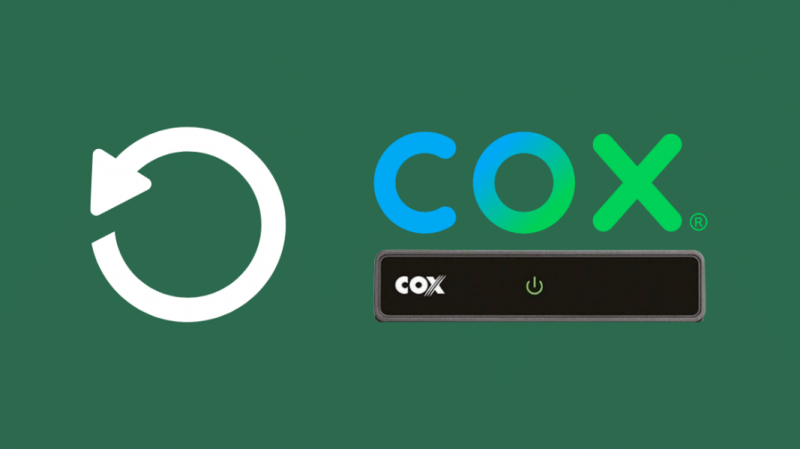
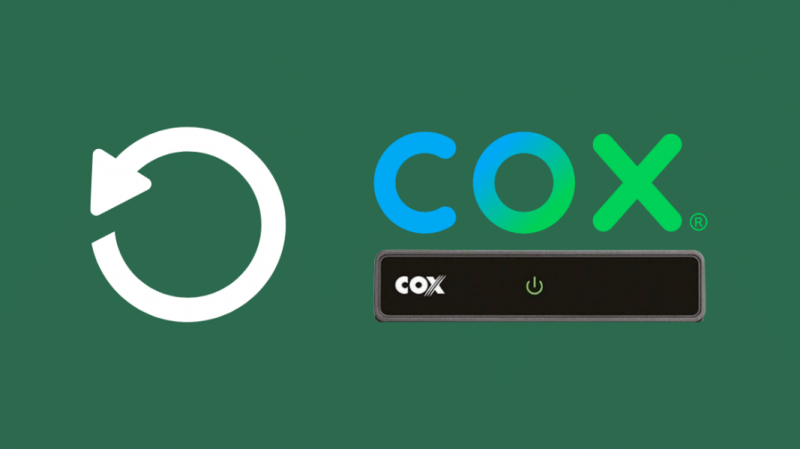
일부 콕스 사용자에게는 콕스 케이블 박스가 없고 대신 콕스 미니 박스가 있습니다.
그리고 아날로그 TV 사용자에게 미니 박스는 필수품입니다.
재설정이 필요한 Cox Mini라면 어떻게 하시겠습니까? 답은 간단합니다.
Cox Mini를 재설정하려면 Mini 상자 뒤에서 주 전원 코드를 뽑기만 하면 됩니다.
약 60-90초 동안 기다렸다가 내부에 다시 연결하십시오.
재설정이 자동으로 시작되며 프로세스가 완료되는 데 최대 5분이 소요될 수 있습니다.
재설정 옵션으로 Cox Mini의 문제가 해결되지 않으면 장치에서 자체 테스트를 실행할 수도 있습니다.
리모컨의 메뉴 버튼에서 고객 지원 옵션을 선택합니다.
오른쪽 화살표를 한 번 누른 다음 아래쪽 화살표를 한 번 누르고 선택을 누릅니다.
이것은 Cox Mini 상자에 문제가 있음을 보여줍니다.
오류 해결을 위해 Cox 케이블 박스 재설정
장치를 하드 리셋하기 전에 항상 TV를 끄십시오.
케이블이 뒤섞여 TV가 오작동하는 경우가 있으므로 케이블을 먼저 확인하고 시도하십시오.
재설정하면 케이블 상자의 모든 데이터가 지워지므로 재설정을 수행하는 것 외에 다른 방법이 없을 때까지 모든 연결을 확인하십시오.
때때로 케이블 상자를 재설정하는 것 외에 WiFi 모뎀을 재설정할 수도 있습니다.
이러한 문제 해결 팁을 시도한 후에도 Cox 케이블 상자가 작동하지 않으면 다음으로 연락할 수도 있습니다. 콕스 지원 .
이것으로 처리하는 것이 지겹고 다른 것이 보고 싶다면, Cox 인터넷 취소 도 옵션입니다.
당신은 또한 읽기를 즐길 수 있습니다:
- Cox 정전 보상: 쉽게 받는 2가지 간단한 단계 [2021]
- 몇 초 만에 Cox Remote를 TV에 프로그래밍하는 방법 [2021]
- 주황색으로 깜박이는 Cox 라우터: 몇 초 만에 해결하는 방법 [2021]
자주 묻는 질문
Cox 케이블 상자가 계속 깜박이는 이유는 무엇입니까?
표시등이 계속 깜박이면 장치에 문제가 있을 수 있음을 나타냅니다. 해결책으로 케이블 박스를 재설정해 볼 수 있습니다.
Cox 케이블 박스를 어떻게 업데이트합니까?
윤곽 버튼을 누르고 설정 옵션이 강조 표시될 때까지 스크롤한 다음 확인을 클릭합니다. 그런 다음 기본 설정에서 일반 옵션을 선택하면 일일 업데이트 시간 섹션이 표시될 때까지 스크롤할 수 있습니다. 이렇게 하면 원하는 시간에 콕스 케이블 박스를 업데이트할 수 있습니다.
Cox는 모든 TV에 케이블 박스가 필요합니까?
콕스 케이블 디지털 채널은 케이블 박스의 도움 없이 시청할 수 있지만, 디지털 TV에서만 작동하며 가지고 있는 것이 중요합니다.
Cox 케이블 박스를 모뎀에 어떻게 연결합니까?
스플리터를 사용하여 벽면 소켓의 동축 케이블에 연결할 수 있으며 스플리터는 케이블 상자와 모뎀에 한 번에 연결할 수 있습니다.
